应用Win7系统软件的客户有察觉自己的桌面上右下方,转换输入法的时候会表明一个图标,假如要想键入汉语就必须先转换到CH随后才可以转换到自身要使用的汉语输入法,就很不便。那我们要如何去除输入法前边的CH?下边咱们就来一起看一下。
Win7输入法前边的CH图标怎样去掉
打开计算机左下方【菜单栏】。随后在右侧列表中寻找【操作面板】开启。
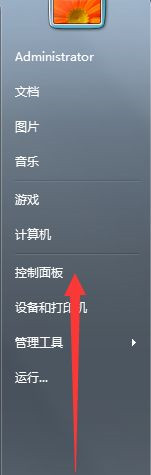
进到操作面板,在下达列表中点击【钟表,语言或地区】开启。
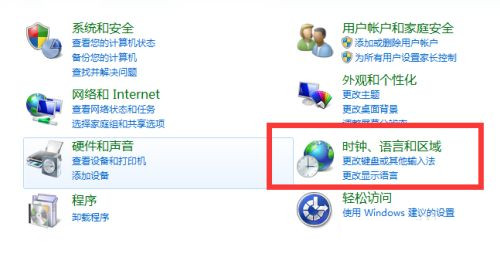
点击进到钟表,语言,或地区页面,点击下边的【地区和语言】
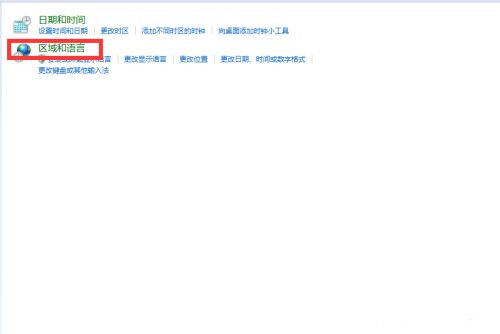
进到地区和语言提示框在上边菜单中选择【电脑键盘和语言】,随后点击【变更电脑键盘】。

进到变更电脑键盘提示框,在【已安裝的服务项目】右边点击【加上选择项】。
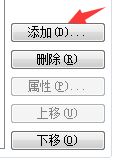
在语言列表中挑选【英文】,随后挑选【美式键盘】点击开展加上。
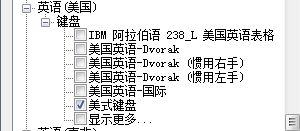
加上进行,回到已安裝的服务项目,我们可以见到这时多了一个美式键盘。
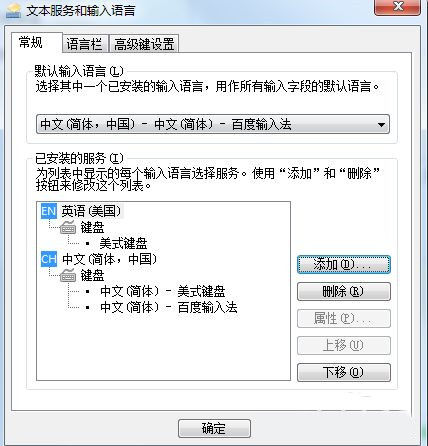
这时大家点击EN现代美式开展删掉,删除进行储存设定,返回桌面这时输入法前边的CH图标早已消失了。
![]()